vivo手机连不上WiFi怎么办?常见原因与解决方法
vivo手机无法连接WiFi的问题可能由多种因素导致,包括设备设置、网络环境、系统故障或硬件问题等,以下从常见原因、排查步骤、解决方案及预防措施等方面进行详细分析,帮助用户快速定位并解决问题。
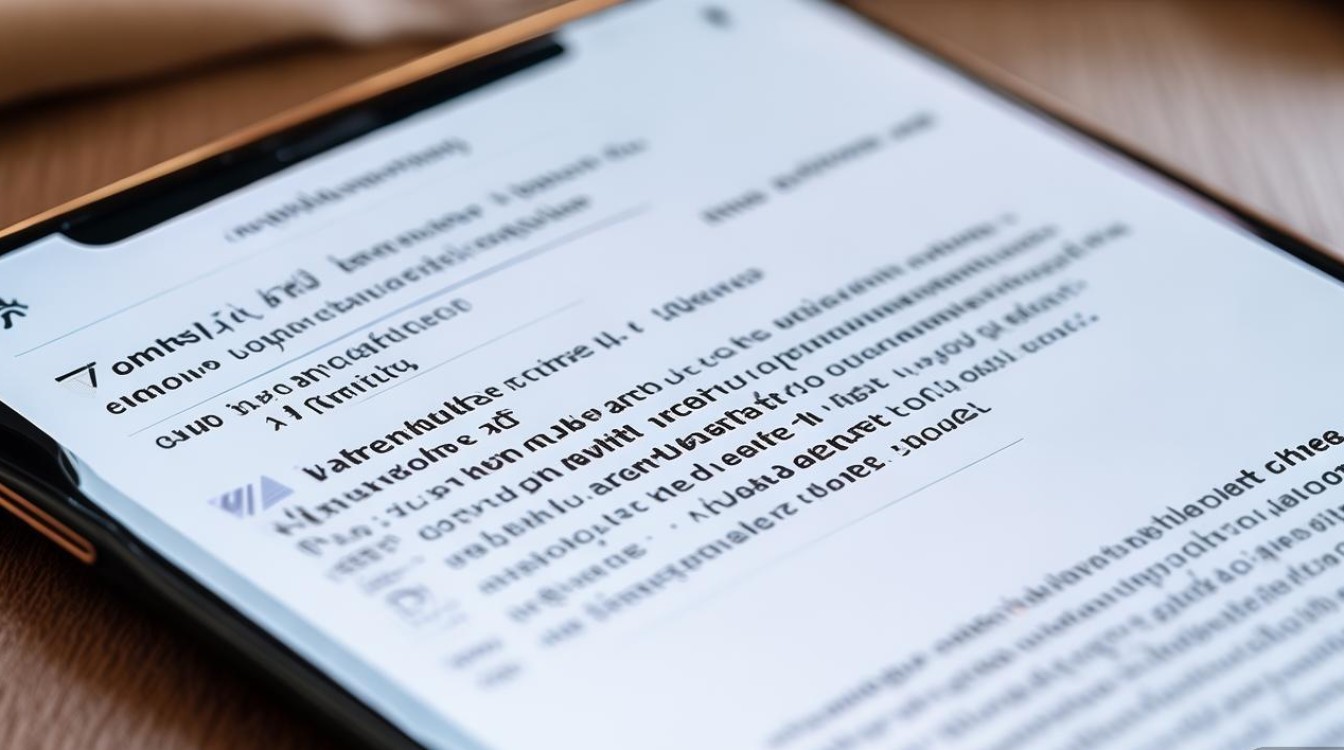
常见原因分析
-
网络设置问题
- WiFi密码输入错误或忘记密码。
- 手机设置了静态IP,但路由器未分配对应IP段。
- 飞行模式或数据连接被意外开启,导致WiFi功能受限。
-
路由器故障
- 路由器未通电或死机,需重启恢复。
- 路由器设置了MAC地址过滤,而手机的MAC地址未被允许。
- 路由器信道拥堵或信号干扰(如2.4GHz与5GHz频段不兼容)。
-
系统或软件问题
- 系统版本过旧,存在兼容性漏洞。
- WiFi相关服务异常(如WLAN服务停止)。
- 第三方应用冲突(如VPN、网络优化工具)。
-
硬件故障
- 手机WiFi模块损坏(如摔机或进水导致)。
- 天线接触不良或硬件老化。
排查步骤与解决方案
(一)基础检查
-
确认网络状态
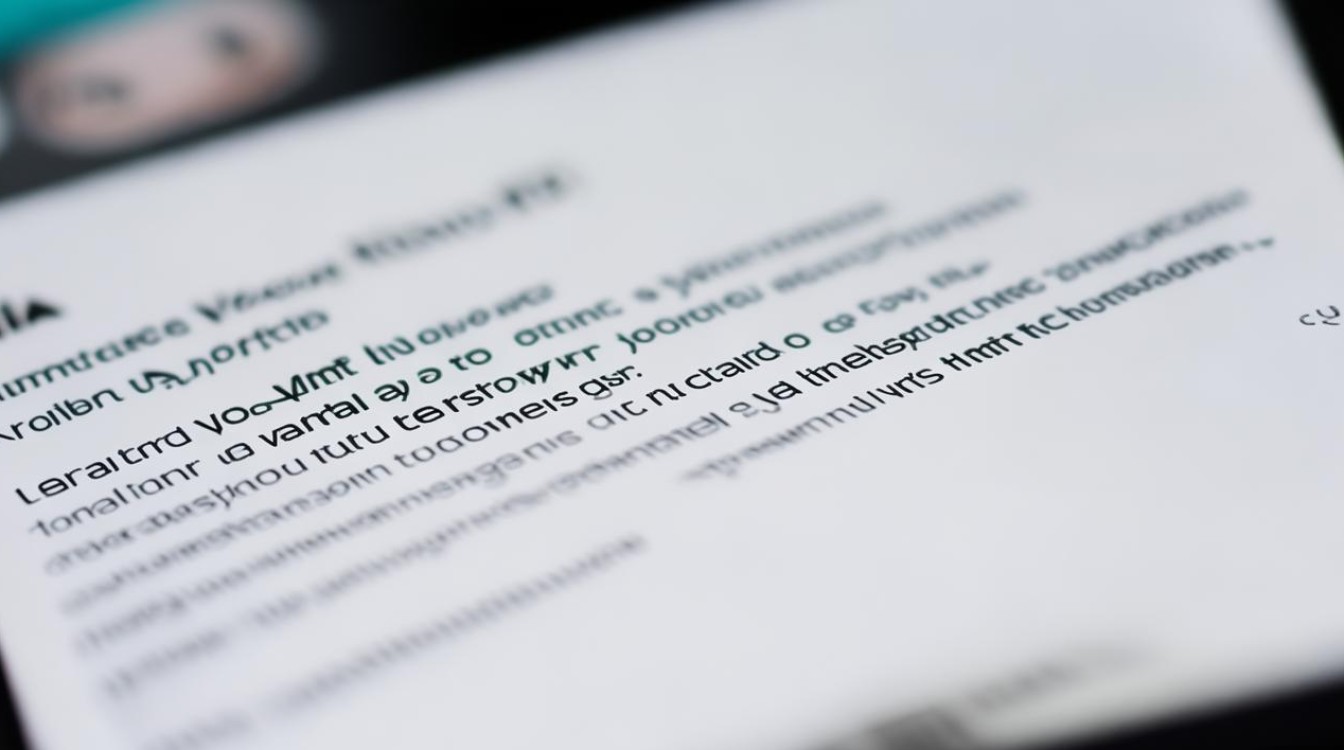
- 尝试连接其他设备(如手机、电脑)是否正常,若其他设备也无法连接,问题可能出在路由器或宽带。
- 重启路由器:长按电源键10秒,等待2分钟后重新连接。
-
检查手机设置
- 关闭飞行模式:下滑通知栏,确保飞行模式图标未点亮。
- 忘记并重新输入WiFi密码:进入“设置-WLAN-长按目标网络-忘记网络”,重新搜索并输入密码。
- 关闭VPN或代理:部分VPN会强制网络流量通过特定通道,可能导致WiFi连接失败。
(二)进阶排查
-
重置网络设置
- 路径:设置-系统管理-备份与重置-重置网络设置(注意:此操作会删除所有保存的WiFi密码和移动数据APN)。
- 适用于多次尝试连接失败且无法找到具体原因的情况。
-
检查路由器高级设置
- MAC地址过滤:登录路由器管理界面(通常为192.168.1.1或192.168.0.1),在“无线设置-MAC地址过滤”中关闭该功能,或添加手机的MAC地址(可在“设置-关于手机-状态信息”中查看)。
- 频段选择:若手机不支持5GHz频段,路由器可暂时关闭5GHz信号,仅使用2.4GHz频段。
-
更新系统或应用
- 检查系统更新:设置-系统升级-下载并安装最新版本。
- 卸载可疑应用:若问题出现在安装某款应用后,尝试进入安全模式(长按电源键-长按关机选项-确定进入安全模式),在安全模式下连接WiFi,若正常则可能是第三方应用冲突。
(三)硬件与专业维修
若以上步骤均无效,可能是硬件故障:
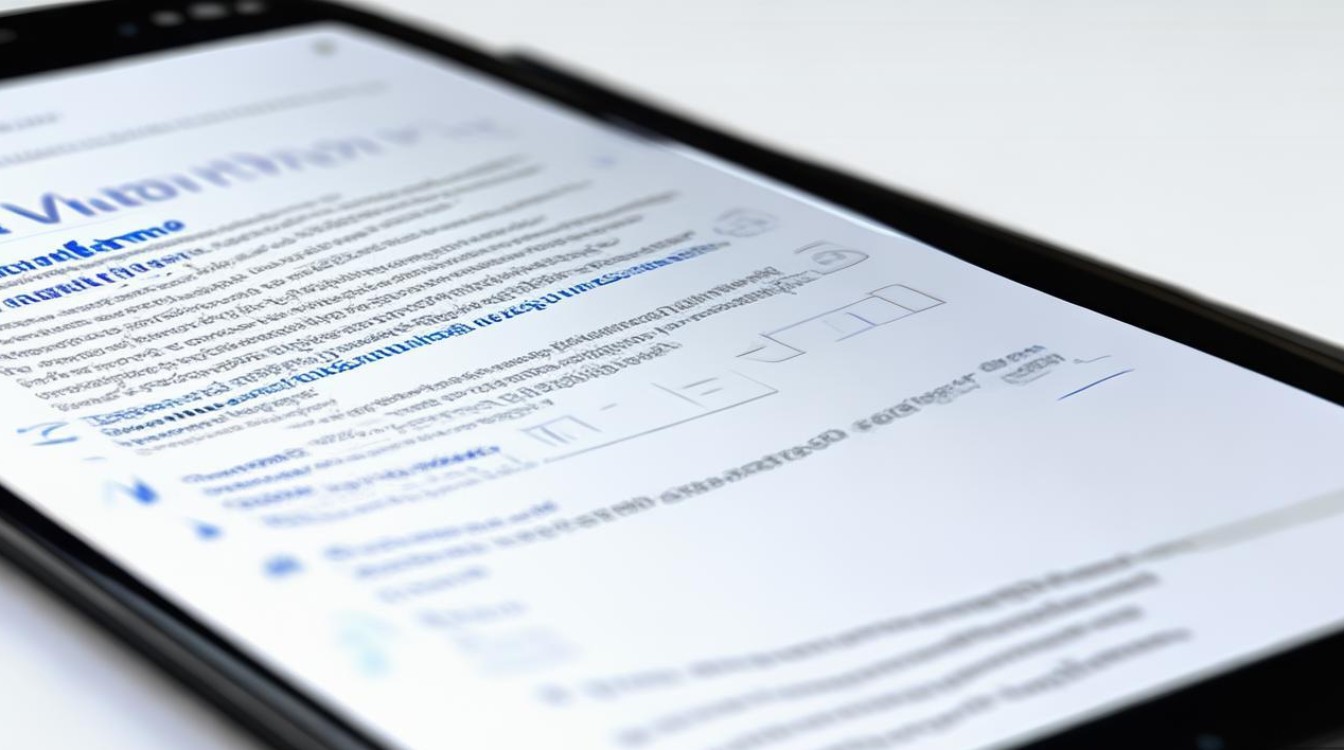
- 测试WiFi模块:使用其他手机连接同一WiFi,若正常,则原机WiFi模块可能损坏。
- 送修检测:联系vivo官方售后,通过专业设备检测硬件是否需要更换。
预防措施
- 定期重启手机和路由器,避免缓存堆积或服务异常。
- 避免安装来源不明的网络工具类应用,减少软件冲突风险。
- 保持系统版本更新,厂商会通过修复补丁解决已知兼容性问题。
相关问答FAQs
Q1:vivo手机连接WiFi时提示“认证失败”怎么办?
A:认证失败通常因密码错误或路由器安全设置导致,建议:
- 确认WiFi密码是否正确,可向网络管理员获取最新密码。
- 路由器开启WPA2-PSK加密(部分旧路由器支持WEP,兼容性较差)。
- 忽略网络并重新连接,或重置路由器恢复出厂设置。
Q2:vivo手机只能搜索到部分WiFi,其他网络无法显示?
A:可能是WiFi信号频段或路由器隐藏SSID导致:
- 检查路由器是否隐藏了WiFi名称(SSID),尝试手动添加网络:设置-WLAN-添加网络,输入正确的网络名称(SSID)和密码。
- 若仅5GHz网络不可见,确认手机是否支持该频段(可通过官网查询型号参数)。
- 重启手机或更新WiFi驱动(系统更新中可能包含相关优化)。
通过以上方法,大部分vivo手机WiFi连接问题可得到有效解决,若问题持续存在,建议联系vivo官方客服(400-678-9688)或前往就近服务中心进行检测。
版权声明:本文由环云手机汇 - 聚焦全球新机与行业动态!发布,如需转载请注明出处。












 冀ICP备2021017634号-5
冀ICP备2021017634号-5
 冀公网安备13062802000102号
冀公网安备13062802000102号